Sok oka van annak, hogy az átlagos Linux felhasználó miértérdemes fontolóra venni egy NAS-ot otthonukban. A hálózathoz csatlakoztatott tárolóval az adatok elérése, mentése és megosztása könnyedén megkönnyíti. A Linux esetében sokféle operációs rendszer létezik a feladat elvégzéséhez. A könnyű használatot keresőknek azonban csak az Open Media Vaulthoz kell fordulniuk: a Debianon alapuló NAS disztribúcióhoz, amely büszke az egyszerű használat és a kényelem szempontjából. Így készíthet saját Linux NAS-t az Open Media Vault segítségével.
Linux NAS felépítésének megkezdése az Open Media segítségévelVault, le kell töltenie az Open Media Vault lemezképét. A letöltés után töltse le az Etcher USB képalkotó eszközt, kövesse az oldalon található utasításokat, hogy elindítható élő lemezt készítsen (vagy DVD-re vagy CD-re írja) az Open Media Vault lemezképéből.
Az Open Media Vault telepítése
Töltse be az Open Media Vault NAS-ként használt számítógépet, és lépjen be a BIOS-ba. A BIOS-on belül módosítsa a rendszerbetöltőt úgy, hogy az USB (vagy DVD / CD) telepítőlemez először betöltődjön.
Indítsa újra a gépet, és az Open Media Vault telepítő eszköz betöltődik. A menüben válassza az „Install” lehetőséget, majd nyomja meg az enter billentyűt.

Ez a felhasználót megnyitja az Open Media Vault telepítési folyamatához. Az Open Media Vault alapvetõen Debian Linux, néhány dologgal, például a webes felülettel, és néhány más csomaggal együtt.
Az első dolog, amit rendezni kell, a tábornok előttA telepítés a nyelvi beállítások. Keresse meg a beszélt nyelvet, az országát, és mindent e vonal mentén. Ha be van állítva, az Open Media Vault felismeri a billentyűzet elrendezését és az időzónát.
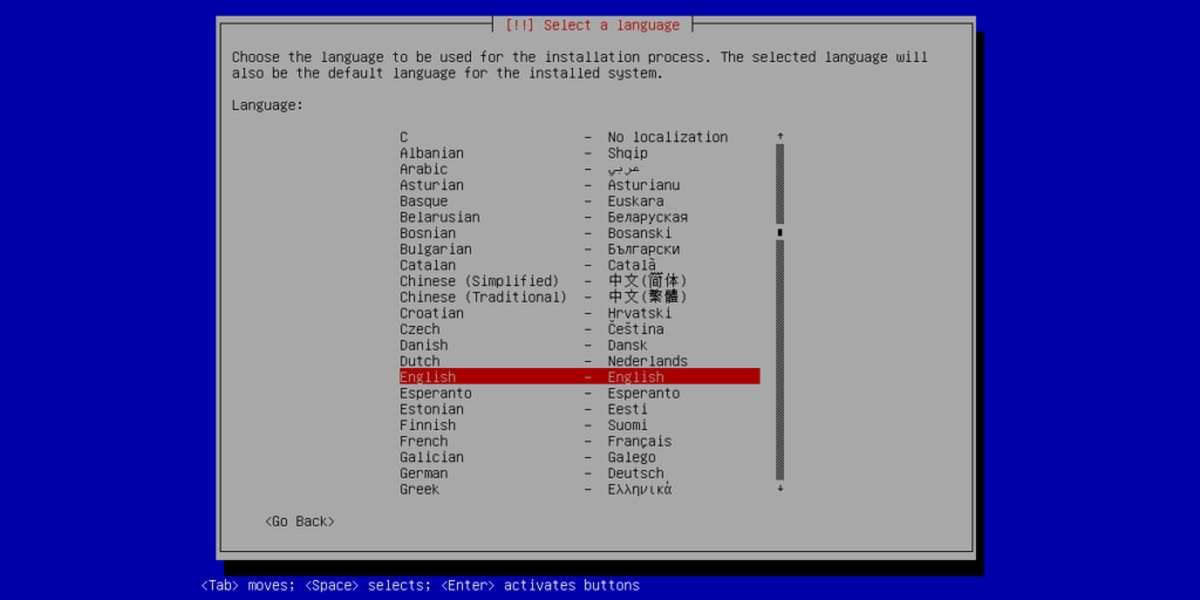
Ezután válassza ki az Open Media Vault tükrét, ahová a szoftvert telepíteni szeretné. Azok számára, akik nem tudják: a tükör egy olyan webhely, amely pontos másolatot tartalmaz mindenről, amire egy Linux disztribúciónak szüksége van.
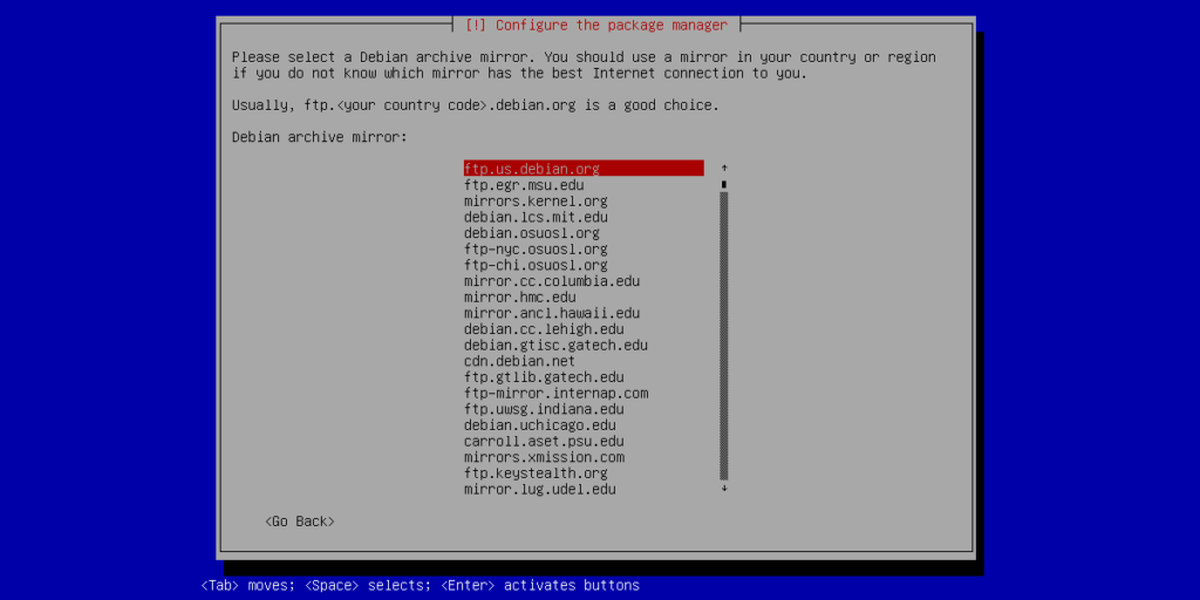
Ha a fő webhely leesik a letöltéskor, akkor ez nem nagy ügy, mert oly sok tükör van. A tükörválasztás során keresse meg a földrajzilag legközelebbi tükörcímet.
A szoftverforrás be van állítva, most állítsuk be afelhasználó, host név és jelszó az OMV számára. Indítsa el a rendszer gyökérjelszavának megadásával. Ne feledje, hogy ez a jelszó a NAS utolsó védelmi vonala. Ez azt jelenti, hogy ha valaki tudja, mi ez a jelszó, akkor mindent megváltoztathat. A legjobb, ha a root jelszót valami emlékezetesre állítja, de nehezen kitalálható. Nem biztos benne, hogyan hozhat létre elég jó jelszót? Javasoljuk egy biztonságos jelszógenerátor, például Strong Password Generator használatát.
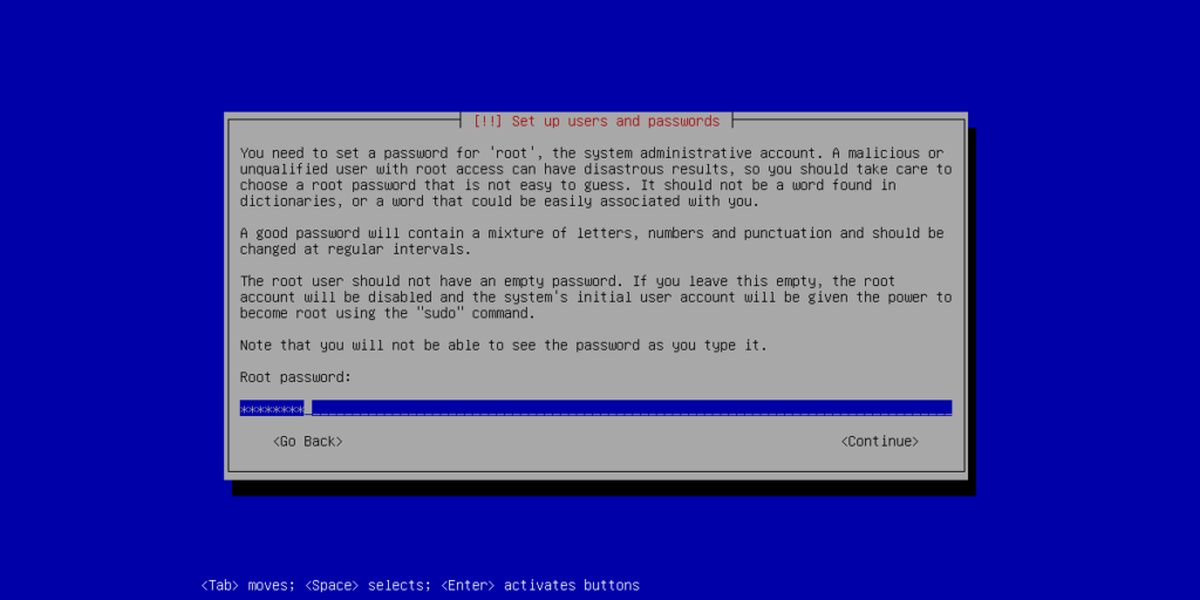
Az összes információ bekerül a beállításbaeszköz, az Open Media Vault magára viszi az összes partíciót, beállít egy csereprogramot, telepíti a rendszerbetöltőt. Minden. Csak üljön hátra és várjon, amíg minden befejeződik a telepítéshez. A telepítés befejezése némi időt vesz igénybe.
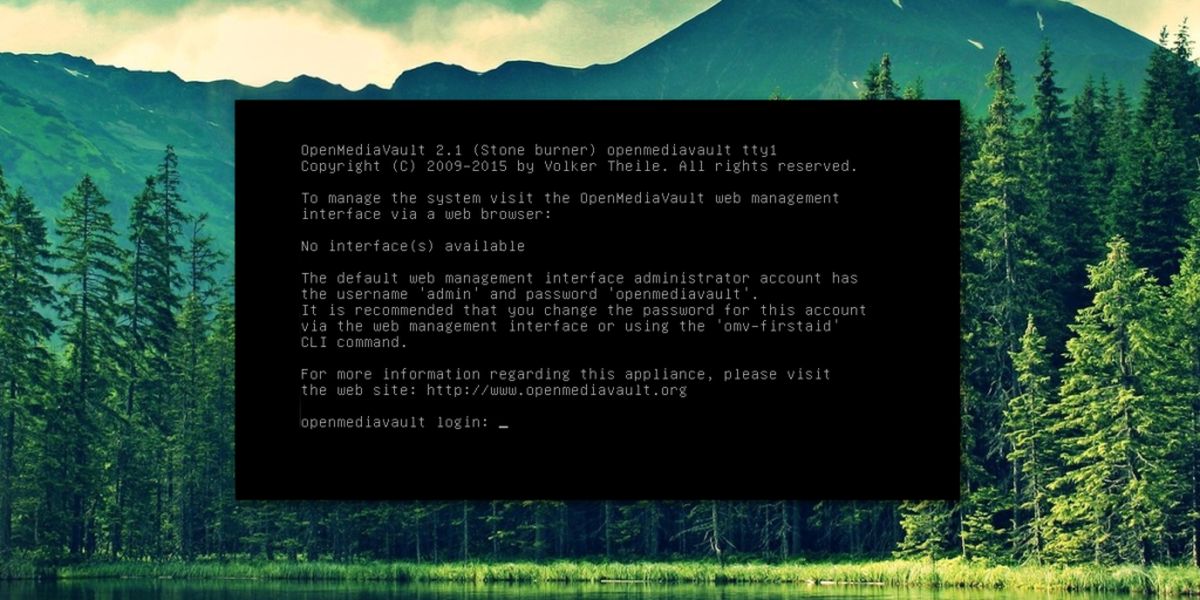
Amikor az Open Media Vault befejezi a telepítést, akkor az megtörténikindítsa újra, majd egy fekete képernyő jelenjen meg egy URL-lel, amellyel adminisztrátori hozzáférést kap. Írja le ezt az URL-t, majd nyissa meg egy böngészőben. A felhasználók közvetlenül módosíthatják a konzol rendszerét is. Csak jelentkezzen be a korábban beállított root jelszóval.
Jelentkezzen be a webes felületbe:
felhasználónév: admin
jelszó: openmediavault
Az Open Media Vault használata
Az Open Media Vaultnak nagyon sokféle módja vanfájlok tárolása és kézbesítése. A legfontosabb a Samba (amely a legjobban működik Linux / Mac / Windows hálózatokkal), CIFS, NFS és FTP. A legtöbb olyan felhasználó számára, aki centralizált tárolási megoldást szeretne létrehozni a hálózaton ezzel az operációs rendszerrel, a Samba megteszi. A következőképpen állíthatja be.
Először a webes felületen keresse meg a „tárolás” kifejezéstés kattintson rá. Ez megadja a NAS-hez csatlakoztatott összes meghajtó részletes listáját. Ha az Open Media Vault NAS-n egynél több merevlemez van, használja ezt a listát az összes merevlemez formázásához EXT4-re, és csatlakoztassa őket. Ha csak egy meghajtó van jelen, akkor a telepítő eszköz már formázta és particionálta idő előtt, és nincs szükség konfigurációra.
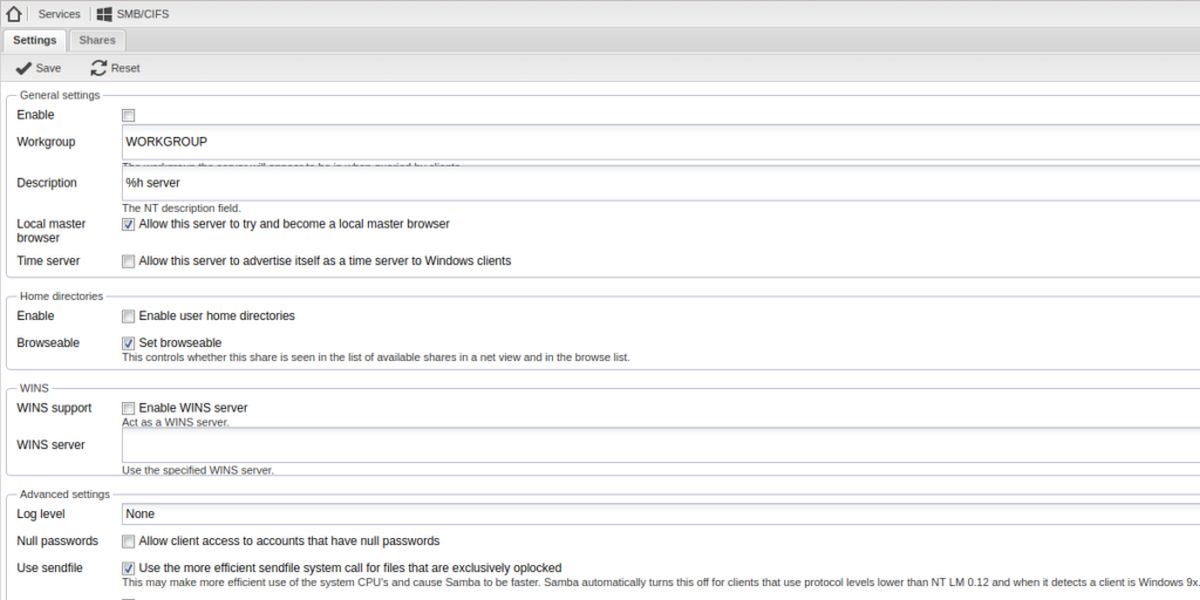
Keresse meg az SMB / CIFS fájlt az oldalsávon, és kattintson rá. Ezzel megnyílik a több füllel rendelkező ablak. Az átlagfelhasználó számára a beállítások fülre egy módosításra van szükség. Egyszerűen jelölje be az „engedélyezés” jelölőnégyzetet, majd kattintson a Mentés gombra. Kattintson a „Megosztás”, majd az „Alkalmaz” lehetőségre, amikor a rendszer kéri. Ezután lépjen a „megosztás” fülre.
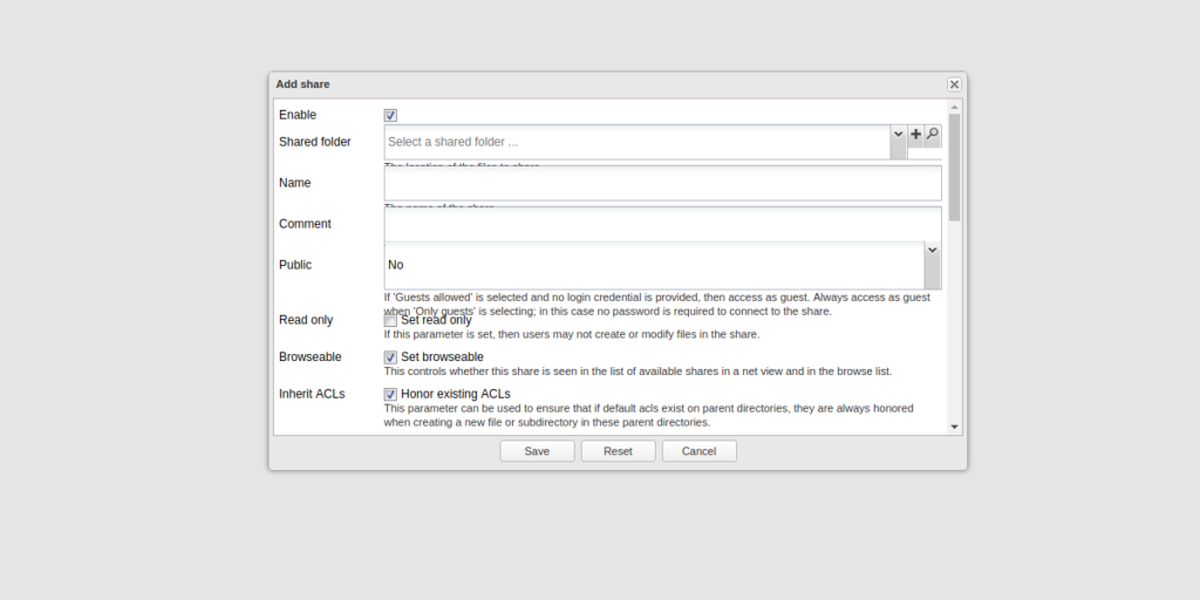
A megosztás lapon kattintson a „+” ikonra. Ezzel megjelenik egy menü, amely lehetővé teszi egy új megosztott hálózati mappa létrehozását. Menjen végig a lépéseken, és töltse ki a szükséges információkat. Az összes információ kitöltése után mentse el és alkalmazza azt.
Ezután Windows, Mac vagy Linux rendszeren lépjen ahálózati böngészőt, és nyissa meg a megosztott mappát. A NAS hálózati névként megjelenik a gazdagépnevével (amelyet a telepítés során adtak meg). Ezen belül elérhető lesz az új megosztott mappa.
Következtetés
A könnyen használható webvezérlőktől a nagyokigA pluginok listája, amelyek segítenek a felhasználóknak kreatív voltak az adatokkal, az Open Media Vault nagyszerű élményt nyújt az otthoni kiszolgáló kezelésében az átlagos Linux felhasználó számára.













Hozzászólások